「格安SIMへの乗り換えって、手続きがすごく難しそう…」
「専門用語だらけで、自分一人でできるか本当に不安…」
その気持ち、痛いほどよく分かります!
7年半前、私が奥さんと二人でauからmineoへ乗り換えたときも、全く同じ不安を抱えていました。
でも、ご安心ください!
この記事では、そんなあなたの不安を完全に解消するため、申し込みから開通までの全手順を40枚の写真(スクリーンショット)を使って、これ以上ないほど丁寧に、一つひとつ解説していきます。
このページの通りに真似して進めれば、誰でも絶対に、失敗することなく乗り換えは完了します。
【フェーズ1】申し込み前の準備編(所要時間:約15分)
まずは落ち着いて、必要なものを揃えましょう。これさえあれば、申し込みはスムーズに進みます。
1:必要なもの(4つ)を揃える
クレジットカード
mineoは原則として支払いがクレジットカードです。
クレジットカードを持っていない人は、これを機会に契約しましょう。

私が使っている「楽天カード」は、ポイント還元率も高いし年会費も無料でおすすめです。

本人確認書類
音声通話、SMSをご利用の方、端末割賦購入の方は本人確認書類が必要です。

運転免許証やマイナンバーカードがあれば大丈夫です。

MNP予約番号
今のキャリアで使っている電話番号を、mineoでもそのまま使うために必要な整理券です。

いまは多くのキャリアがMNPワンストップ制度の対象です。
ドコモやauなどの大手キャリアからmineoに移るのであれば、MNP予約番号の取得は不要です。
メールアドレス と Wi-Fi環境
MNP転入切替(回線切り替え)を行うときに必要です。
2:今のスマホがmineoで使えるか確認する
mineoの公式サイト内にある「動作確認済み端末検索」ページで、自分のスマホがmineoに対応しているか確認しましょう。

キーワードや現在のキャリア、メーカーなど細かい条件を指定して検索することができます。
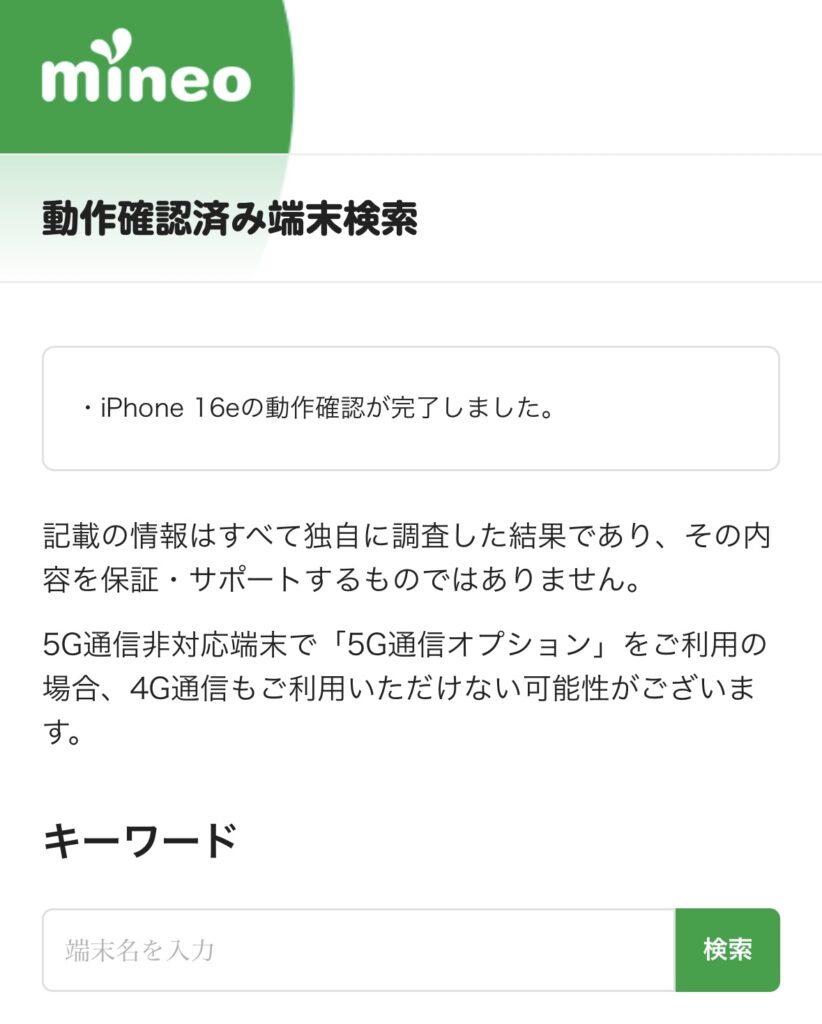
iPhone、iPadからAndroidまで、対応状況を細かく確認することができますよ。

SIMロック解除が必要かどうかもわかります!
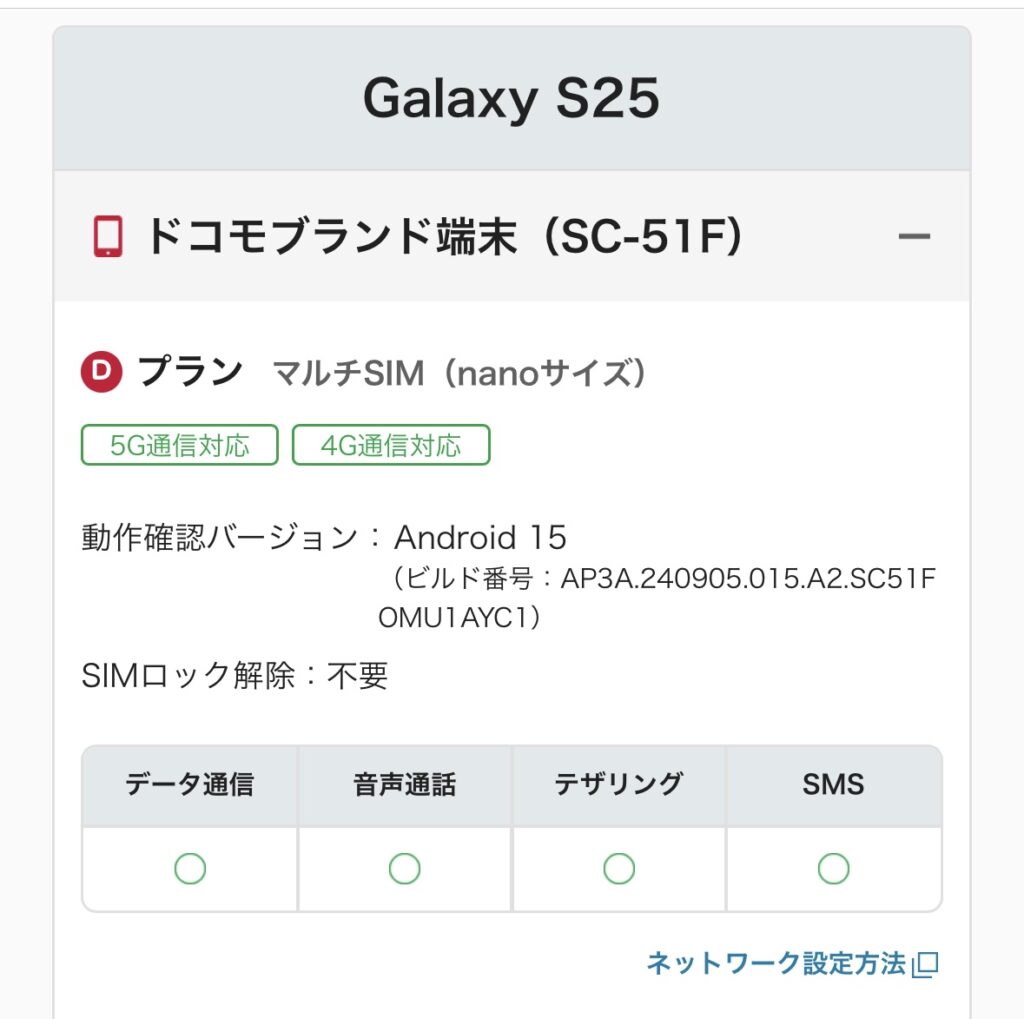
mineo公認の動作確認済み端末
3:電話番号を引き継ぐ準備をする(MNP)
今の電話番号をそのままmineoで使いたい方は、このステップが必要です。
【新常識】ほとんどの場合、予約番号の取得はもう不要です!(MNPワンストップ)
2023年から「MNPワンストップ」という便利な仕組みが始まりました。
これは、今あなたが使っているキャリア(ドコモなど)で面倒な手続きをしなくても、mineoの申し込み画面だけで乗り換えが完結するという画期的なシステムです!

ドコモ・au・ソフトバンクの大手3大キャリアは「MNPワンストップ」に対応済みですので、迷わず「MNPワンストップ」を使ってください。
その場合、以下の予約番号取得の手順は、すべてスキップしてOKです!
【従来の方法】MNP予約番号が必要な場合の取得手順
MNPワンストップが使えない場合や、従来通りの方法で進めたい場合は、今のキャリアから「MNP予約番号」(10桁の番号)を取得する必要があります。
これは「電話番号のお引越し整理券」のようなもので、有効期限は15日間です。
以下に、各キャリアの取得手順をまとめました。ご自身のキャリア名をタップすると、詳細が開きます。
- Web(My docomo)
受付時間: 24時間
手順: 「My docomo」にログイン → 「お手続き」→「解約・その他」→「携帯電話ポータビリティ予約(MNP)」と進む。 - 電話
受付時間:午前9時~午後8時
電話番号:ドコモの携帯から:151(無料) 一般電話などから:0120-800-000(無料) - 店舗
場所:全国のドコモショップ/d garden
備考:本人確認書類が必要。待ち時間が発生する場合があります。
- Web(My au)
受付時間:24時間(メンテナンス時を除く)
手順:「My au」にログイン → 「スマートフォン・携帯電話」→「ご契約内容/手続き」→「お問い合わせ/お手続き」→「MNPご予約」と進む。 - 電話
受付時間:午前9時~午後8時
電話番号:0077-75470(無料) - 店舗
場所:全国のau Style/auショップ
備考:本人確認書類が必要。待ち時間が発生する場合があります。
- Web(My SoftBank)
受付時間:24時間
手順:「My SoftBank」にログイン → 「各種手続き」メニュー内の「のりかえ(MNP/番号移行)」を選択。 - 電話
受付時間:午前9時~午後8時
電話番号:ソフトバンクの携帯から:*5533(無料) 一般電話などから:0800-100-5533(無料) - 店舗
場所:全国のソフトバンクショップ
備考:本人確認書類が必要。待ち時間が発生する場合があります。
【フェーズ2】mineo公式サイトでの申し込み編(所要時間:約30分)
準備ができたら、いよいよ申し込みです!
そして、ここであなたにだけお伝えしたい重要な内容があります。
それは、mineoの契約にかかる通常3,300円の事務手数料を無料にする方法です!
このブログを読んでくださっているあなたには、これを無料にする一番簡単な方法があります。
【最重要】契約事務手数料3,300円を無料にする、一番お得な方法
通常3,300円の事務手数料を無料にする方法、それはこのブログ限定の「紹介アンバサダー専用リンク」から申し込む方法です。
ここから申し込むと、あなたの事務手数料が完全に無料になります。
さらに、紹介した私にもmineoからささやかなギフトが贈られるという、お互いにとって嬉しい仕組みなんです。

いつもブログを応援してくださり, 本当にありがとうございます!
事務手数料を無料にする方法として「エントリーコード」というものがありますが、こちらはAmazonなどで数百円の購入費用がかかります。
無料で特典が受けられる、この紹介リンクからの申し込みが最もお得です。
事務手数料が無料になる
一番お得な申し込みはこちら
mineo公式サイトで情報を入力
ここからは、mineo公式サイトの画面の指示に従って、情報を入力していきます。一つひとつ見ていきましょう。
mineo公式サイトの 紹介制度で申し込むページの「今すぐWebで申し込む」をタップします。

端末購入の有無を選びます。
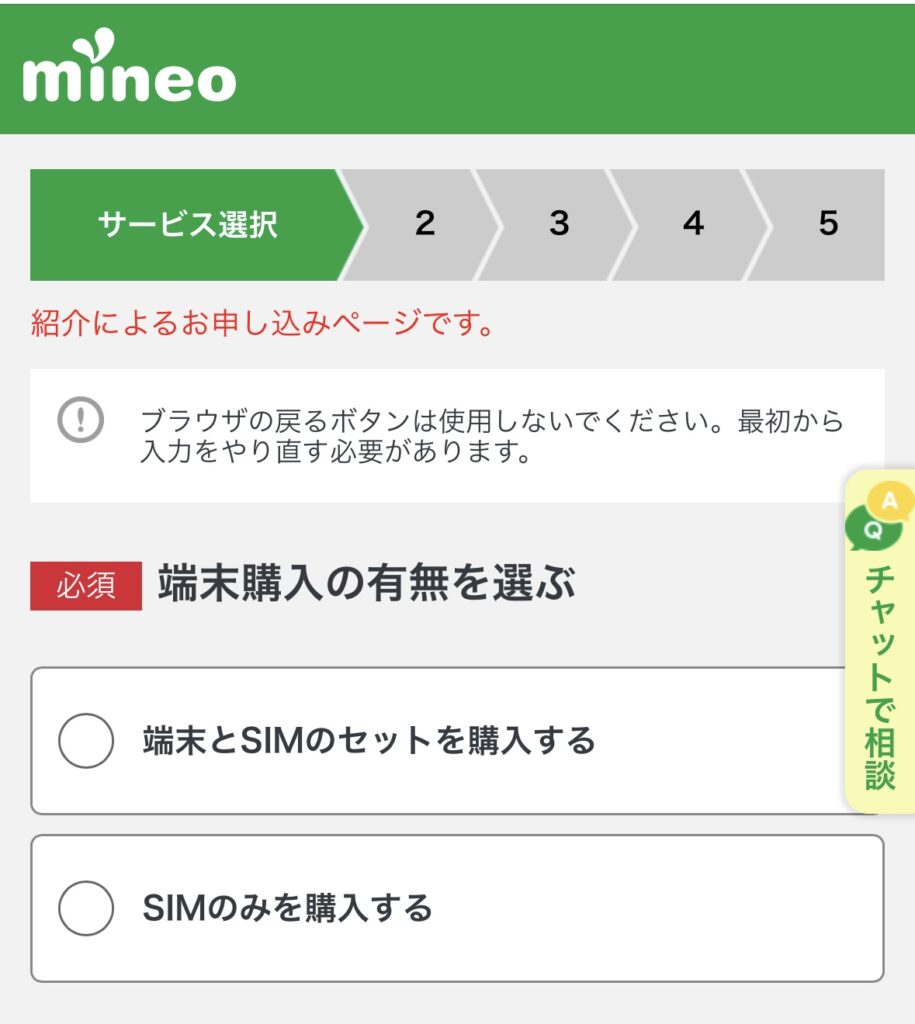

おすすめはいま使っている端末をそのまま使うことです。
いま使っている端末が故障などしていなくて使うのに問題がなければ、「SIMのみを購入する」を選んで次へ進みましょう。
SIM形状を選びます。
昔ながらの物理カードタイプの「SIMカード」とSIM情報をダウンロードして使う「eSIM」を選べます。
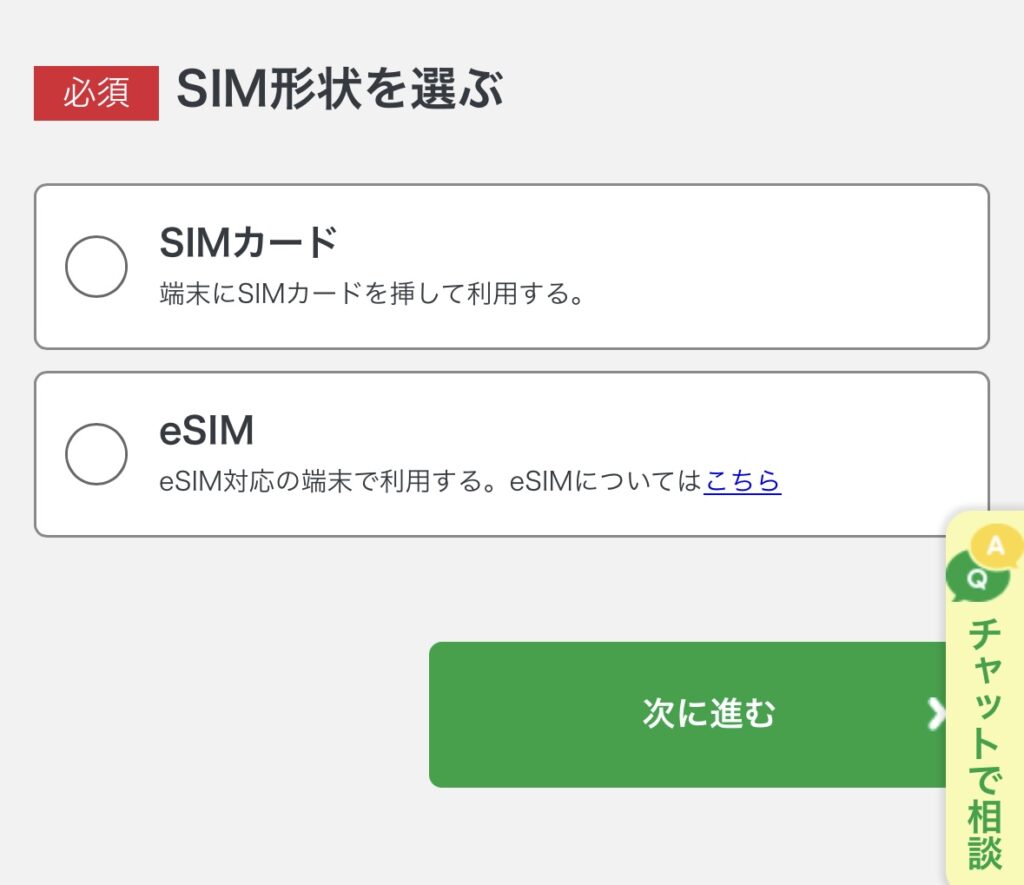

eSIMは端末が対応していないと使えないため、悩んだときは「SIMカード」を選んでおけば確実です。
プランを3つから選びます。
Sプラン(ソフトバンク回線)はeSIMが選べないので注意してください。
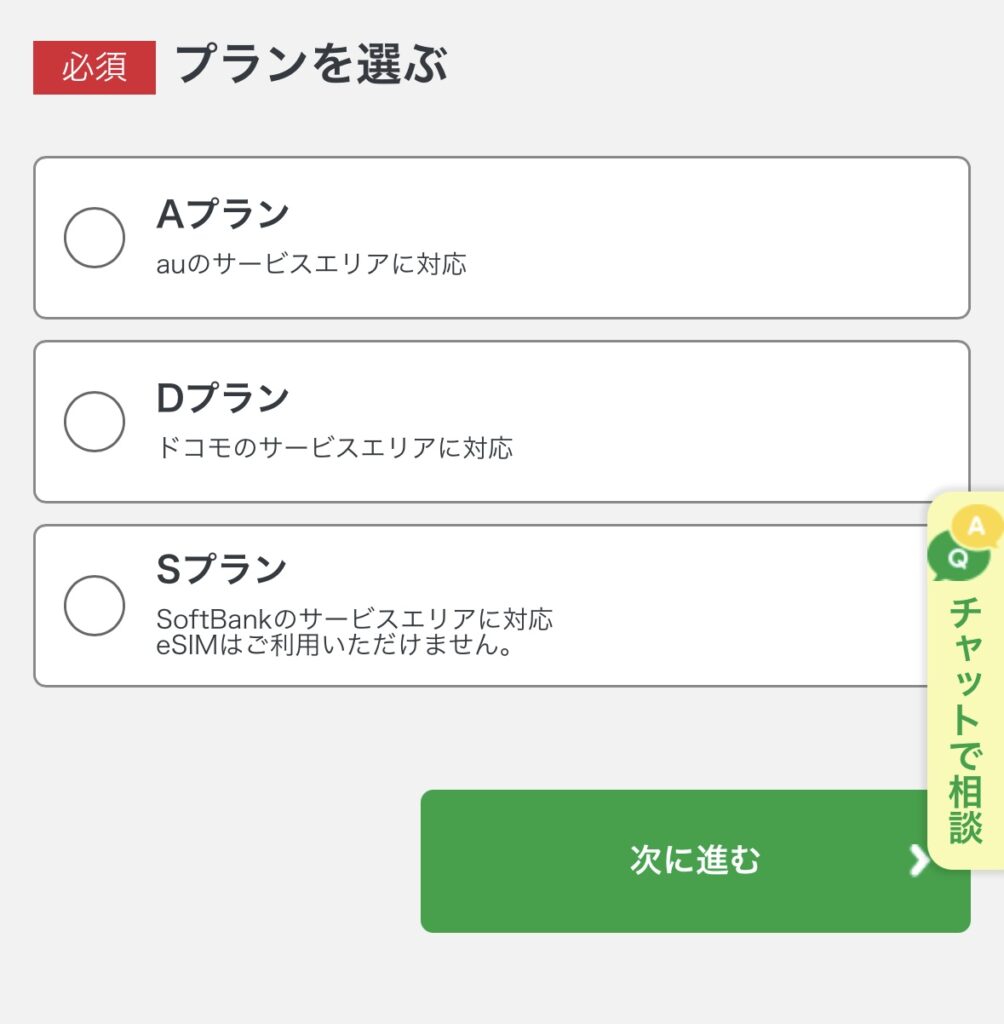

どのプランにするか悩んだときは、いま自分が使っているキャリアと同じ回線のプランを選ぶのがおすすめです。
5G通信オプションと、タイプを選択します。
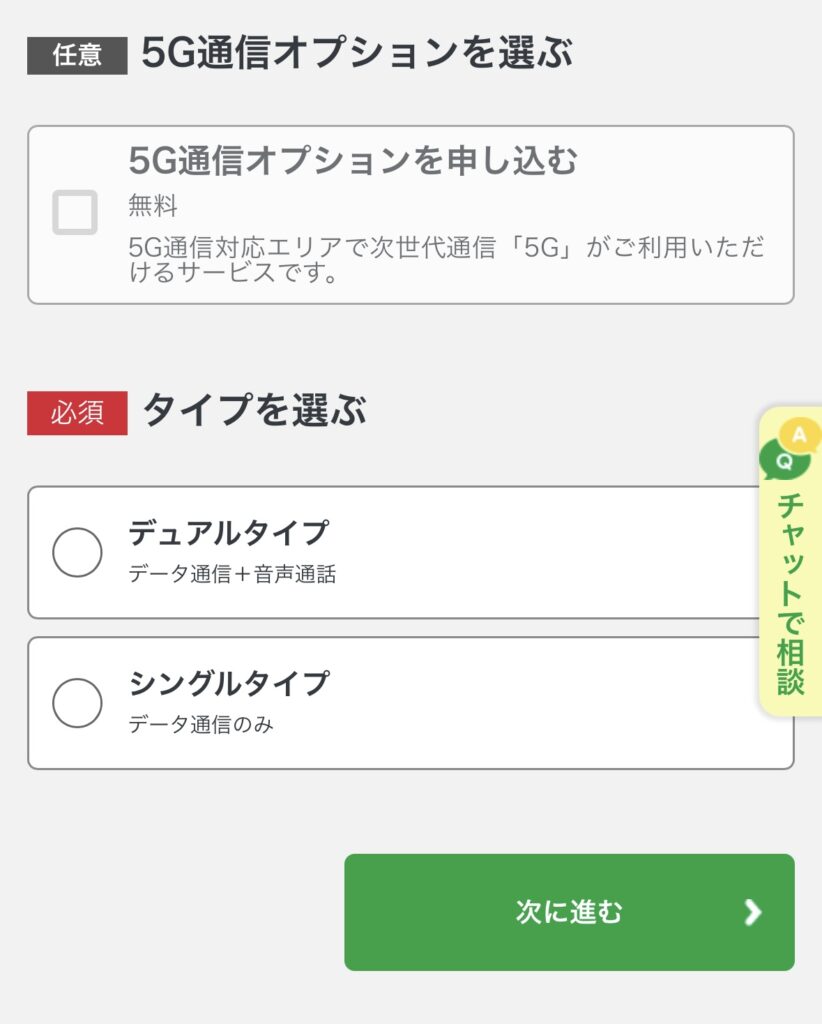
5G通信オプションは無料なので、チェックしておきましょう。
また、今回はMNPをしてmineoに乗り換えることを前提にしているので、タイプは音声通話も行う「デュアルタイプ」を選択しましょう。

データ通信のみのシングルタイプはMNPができません。
コースを選択します。
データ容量で決める「マイピタ」と通信速度で決める「マイそく」が選べます。
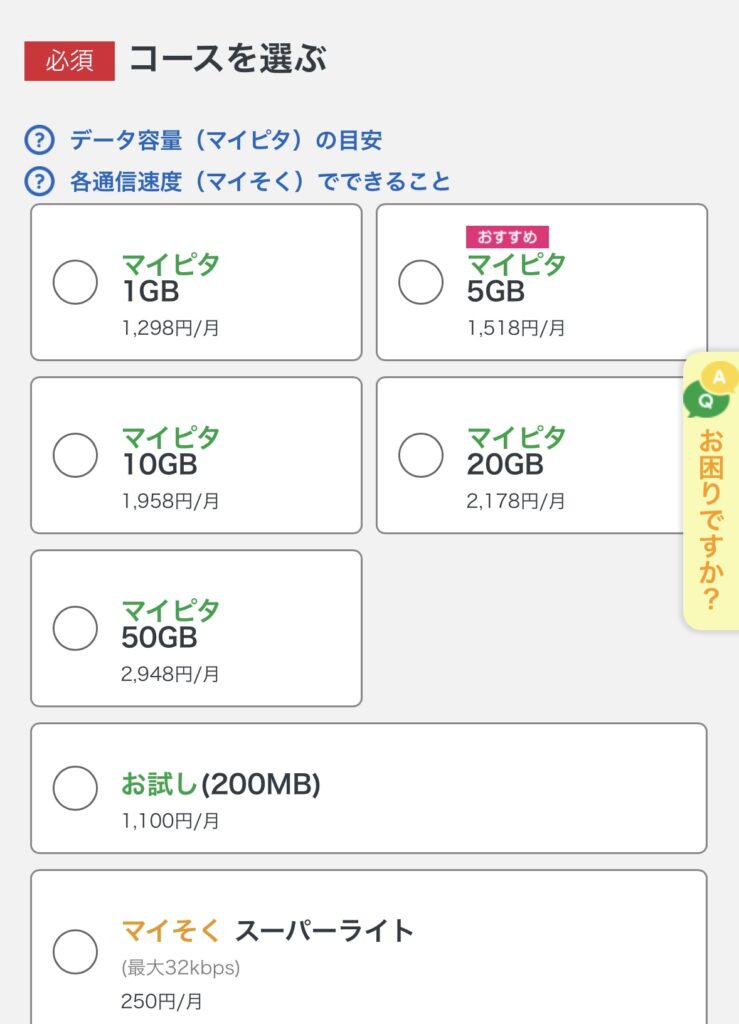
他のキャリアにもある一般的なプランは「マイピタ」です。迷ったときは「マイピタ」を選んでおけば失敗することはありません。
容量は、今のキャリアで契約しているものと同じものか、1つ下のプランを選ぶのがおすすめです。

プラン選びの参考になる記事も書いていますので、ぜひ読んでみてください!
「マイピタ」を選んだ場合、最大1.5Mbpsのデータ通信が使い放題になる「パケット放題Plus」というオプションを選択できます。
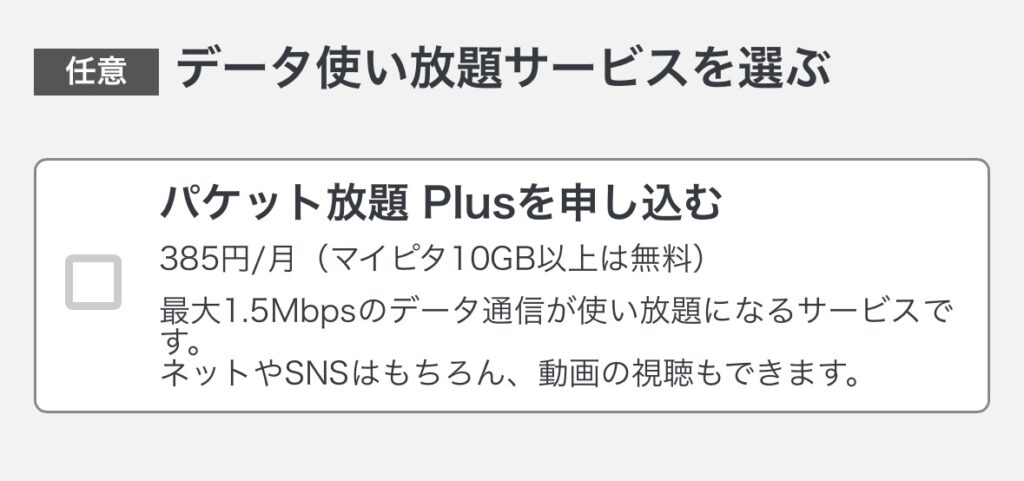
日中の通信速度が落ちやすい時間帯でも、最大1.5Mbpsの通信速度が確保されます。
あとから追加できるので、今は申し込まずにmineoを使い始めて日中の通信速度を体感してから申し込むのがおすすめです。

「マイピタ」で10GB以上の契約をする場合はこのオプションを無料で契約できるので、絶対に申し込みましょう!
音声通話ができるデュアルタイプで申し込んだ場合は、通話サービスのオプションを選びます。
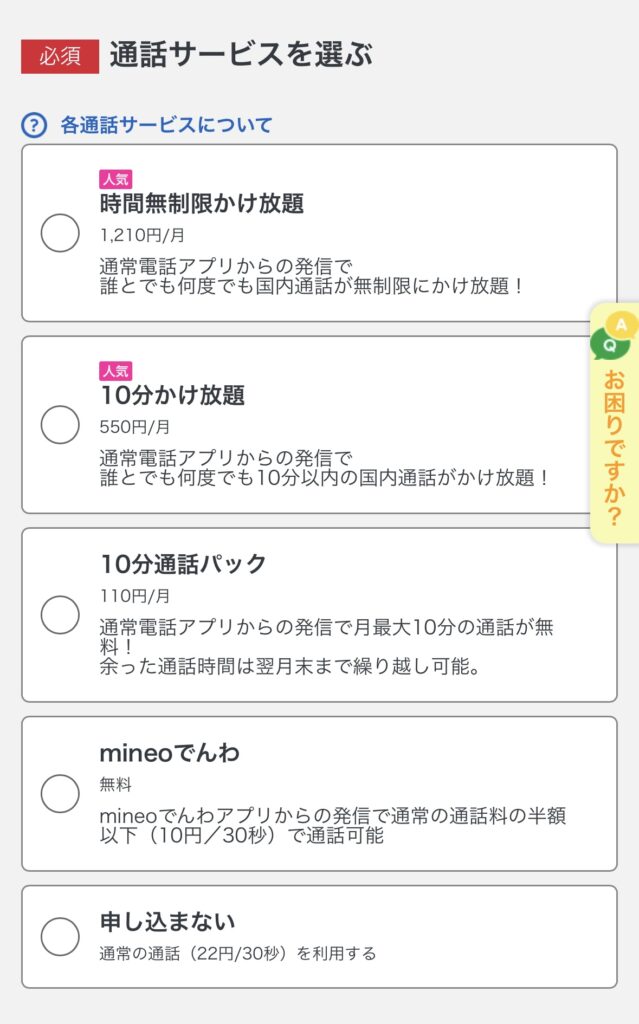
普段から短い通話を多くする方は、「10分かけ放題」がおすすめです。

あまり通話しない方も、無料で使えて通話料を半額にできる「mineoでんわ」は申し込んでおいて損はありません!
通話オプションを選択したら、「次に進む」をタップして先に進みます。
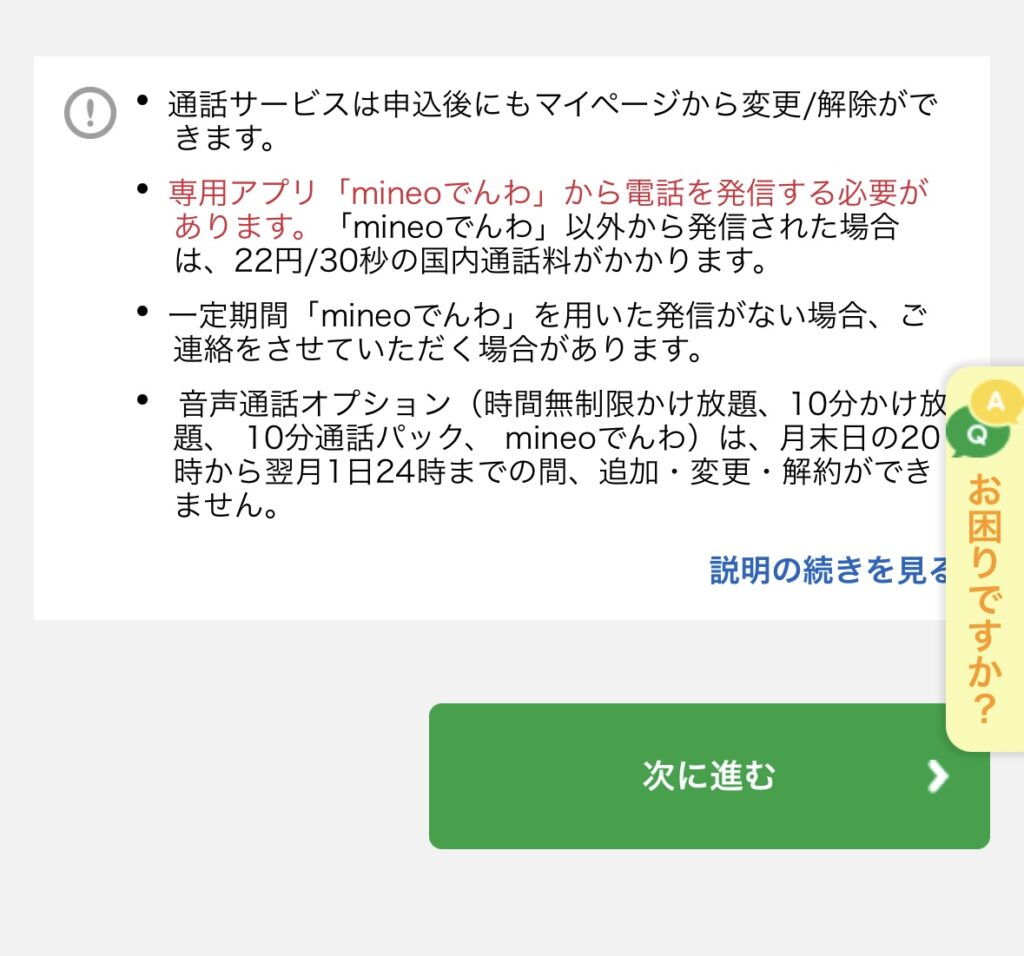
オプションサービスを選びます。
オプションはいろいろありますが、契約後にも申し込めるので、ここはスルーしても問題ありません。
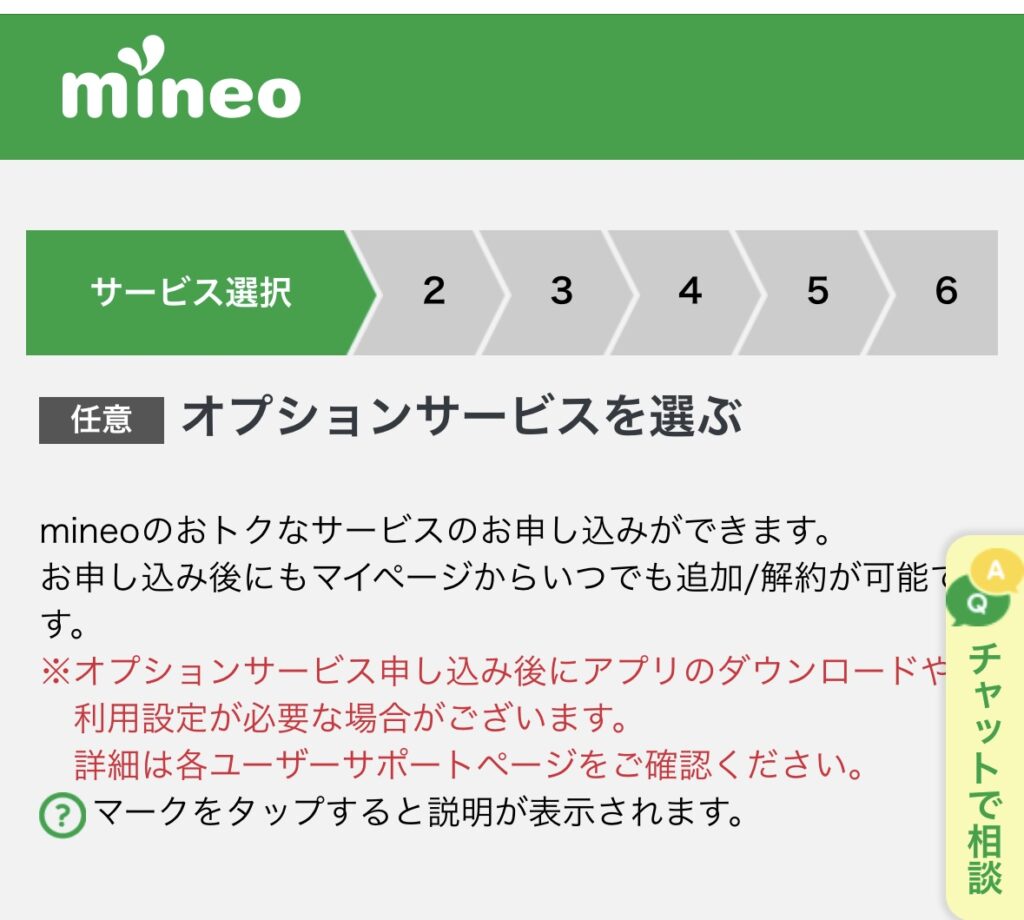
申し込んでおきたいオプションは「広告フリー」です。
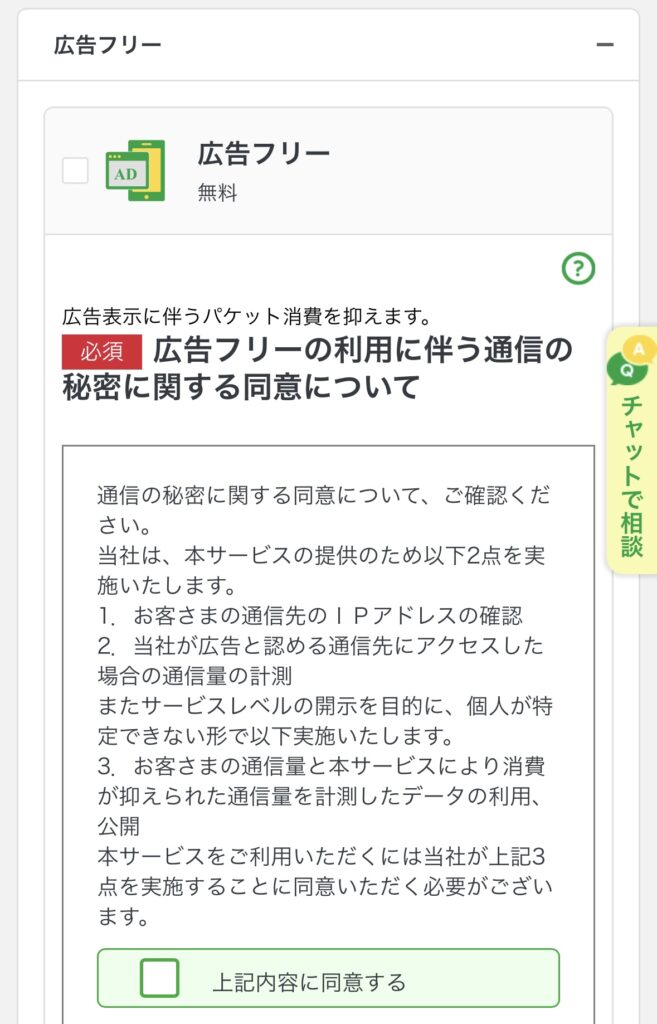
「広告フリー」を申し込むと、Webサイトを見ている際に表示される広告表示に使われるパケット消費を抑えてくれます。
「広告フリー」のオプションを申し込めるのは「マイピタ」だけです。データ使い放題の「マイそく」は対象外です。

子供に使う回線なら「安心フィルタリングオプション」の加入を検討してもいいでしょう。
オプションを選択したら、「次に進む」をタップします。
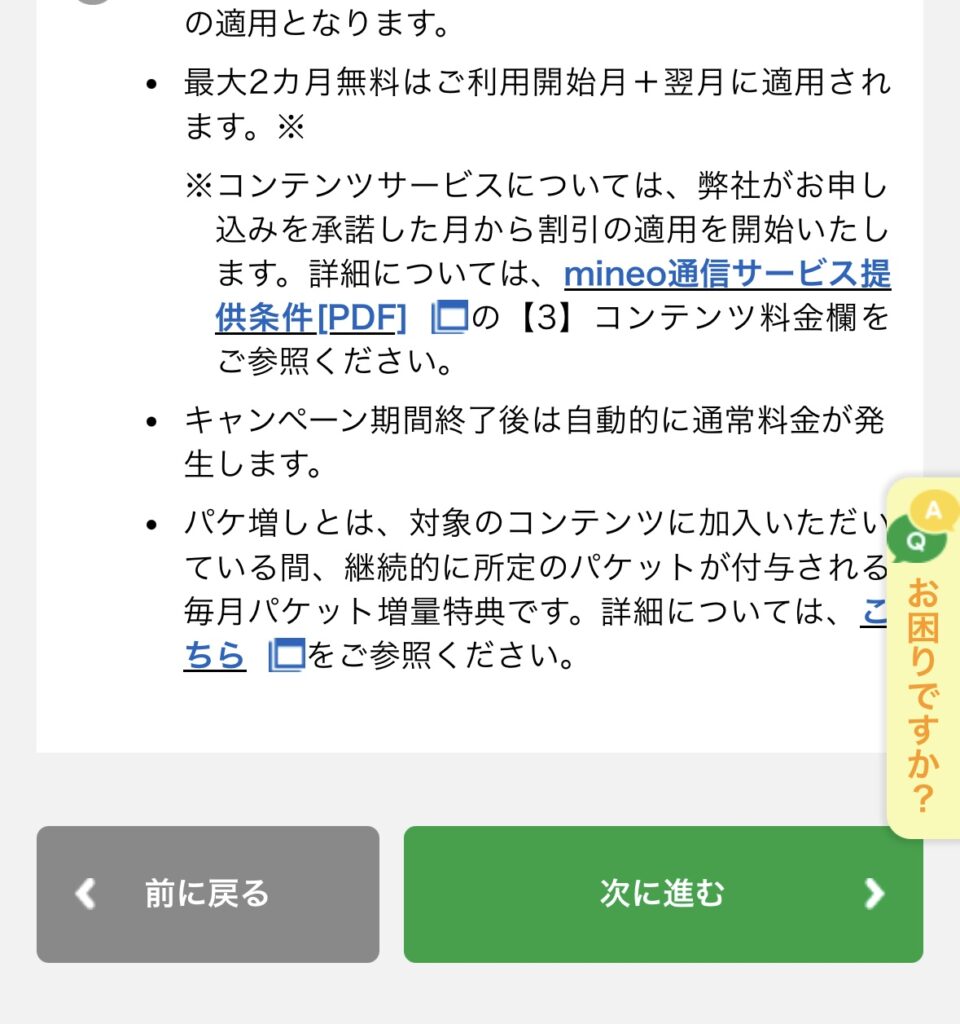
「持込み端末安心保証サービス」に申し込むか選択します。
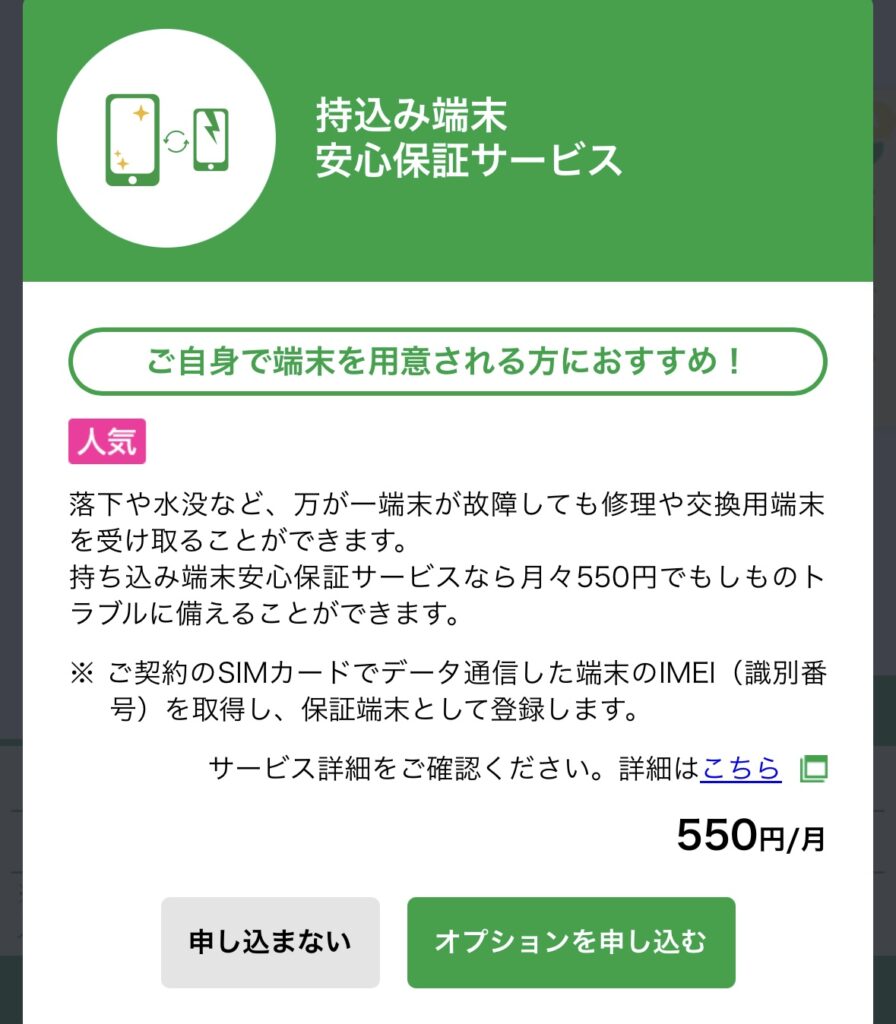
いま使っている端末に、万が一のときの保証を付けたい場合は申し込みましょう。

ここまででプランやオプションなどの申し込みは終了です。
契約を進めるために、「eoID」というアカウントを作成する必要があります。
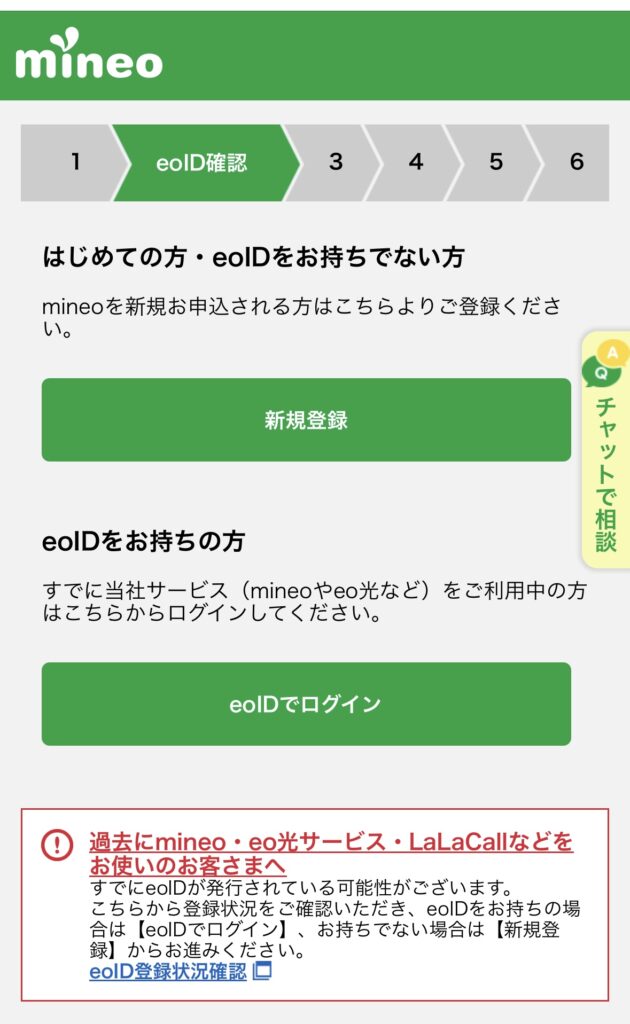

ほとんどの方は「eoID」をお持ちでないと思いますので、「新規登録」を選びましょう。
「持込み端末安心保証サービス」に申し込むか選択します。
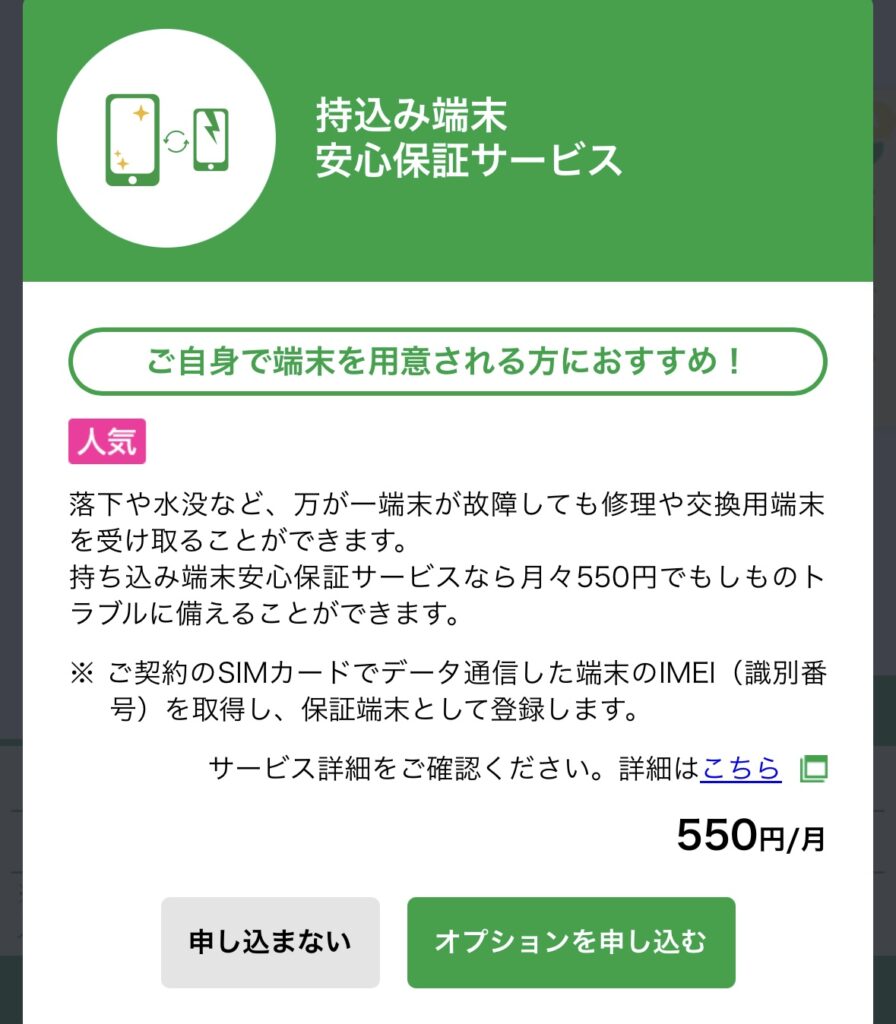
いま使っている端末に、万が一のときの保証を付けたい場合は申し込みましょう。

ここまででプランやオプションなどの申し込みは終了です。
【画像8:mineo公式サイトの申し込みボタン】
【画像9:プラン選択画面(マイピタ/マイそく)】
【画像10:回線選択画面(A/D/Sプラン)】
【画像11:タイプ選択画面(音声通話+データ通信)】
【画像12:SIM形状選択画面(SIMカード/eSIM)】
【画像13:端末購入の有無を選択する画面】
【画像14:オプション選択画面(かけ放題など)】
【画像15:eoIDの新規登録画面】
【画像16:氏名・住所などの個人情報入力画面】
【画像17:本人確認書類のアップロード画面】
【画像18:「eKYC」での本人確認の様子(スマホカメラで顔と免許証を撮影)】
【画像19:MNP予約番号と電話番号の入力画面】
【画像20:クレジットカード情報の入力画面】
【画像21:重要事項説明の確認画面】
【画像22:申し込み内容の最終確認画面】
【画像23:「お申し込み完了」の画面】
お疲れ様でした!これで申し込みは完了です。「申込受付完了メール」が届けばOK。あとはSIMカードが届くのを待ちましょう。
【フェーズ3】SIMカード到着〜開通設定編(所要時間:約1時間)
申し込みから2〜3日で、自宅にSIMカードが届きます。ここが最後の頑張りどころです!
ステップ12:SIMカードを受け取る
【画像24:自宅に届いたmineoの封筒】
【画像25:封筒の中身一式(SIMカード、マニュアルなど)】
ステップ13:MNP転入切替(回線切り替え)
スマホの電波を、auからmineoに切り替える「開通式」です。Wi-Fiが使える場所で、時間に余裕がある時に行いましょう。
- mineoマイページにログインし、「MNP転入切替/回線切替手続き」をタップ。
> 【画像26:マイページの「MNP転入切替」ボタン】 - 切り替えるSIMカードの電話番号を確認し、「実行する」をタップ。
> 【画像27:「MNP転入切替 受付完了」の画面】
この後、30分ほど待つと、スマホのアンテナ表示が「圏外」になります。これが切り替えが完了した合図です。
ステップ14:SIMカードの挿入
スマホの電源を切り、付属のSIMピンを使ってSIMトレイを開け、古いauのSIMと新しいmineoのSIMを入れ替えます。
【画像28:SIMピンでトレイを開ける様子】
【画像29:古いSIMと新しいSIMの比較】
【画像30:新しいSIMをトレイに乗せる】
【画像31:SIMトレイを本体に戻す】
ステップ15:APN設定(ネットワーク設定)
最後の儀式です。スマホに「これからはmineoの電波を使ってね」と教えてあげます。iPhoneの場合で説明しますね。
- Wi-Fiに接続します。
- スマホ(iPhone)のブラウザ(Safari)で、mineo公式サイトの「ネットワーク設定」ページにアクセスします。
> 【画像32:ネットワーク設定ページ(プロファイルダウンロード画面)】 - 自分のプラン(Aプランなど)のプロファイルをダウンロードします。
> 【画像33:「このWebサイトは構成プロファイルをダウンロードしようとしています」→「許可」をタップ】 - iPhoneの「設定」アプリを開くと、「プロファイルがダウンロード済み」と表示されるので、そこをタップ。
> 【画像34:設定アプリの「プロファイルがダウンロード済み」表示】 - 画面右上の「インストール」をタップし、パスコードを入力。
> 【画像35〜38:インストール手順の各画面】 - 「完了」をタップすれば、全ての設定が終わりです!
> 【画像39:インストール完了画面】
ステップ16:開通確認!
スマホを再起動します。画面左上に「mineo」またはキャリア名が表示され、アンテナが立っていれば成功です!
Wi-Fiを切って、インターネットが見られるか、誰かに電話をかけてみて、正常に使えるかを確認しましょう。
【画像40:アンテナが立ち、正常に通信できているスマホ画面】
まとめ
お疲れ様でした!これで、あなたはもう立派な格安SIMユーザーです!
写真で見ると手順が多く感じたかもしれませんが、一つひとつは簡単な作業ばかりだったのではないでしょうか?
このたった1〜2時間の作業で、これから先ずっと、毎月のスマホ代が数千円、家族がいれば1万円以上も安くなるのです。
ぜひ、この達成感を味わってみてくださいね!











こんにちは!
mineoを使い続けて7年半!4人家族のパパ こた です!